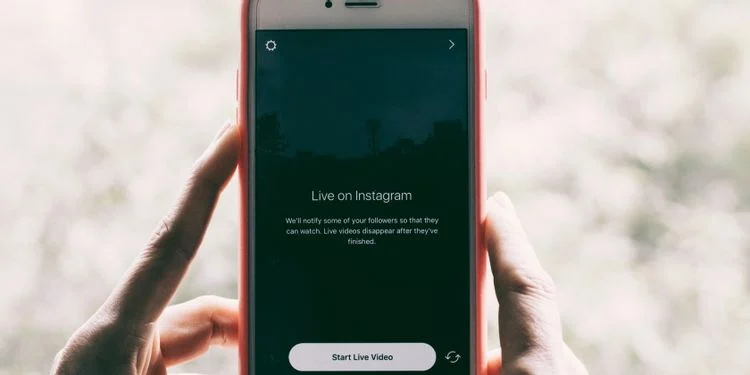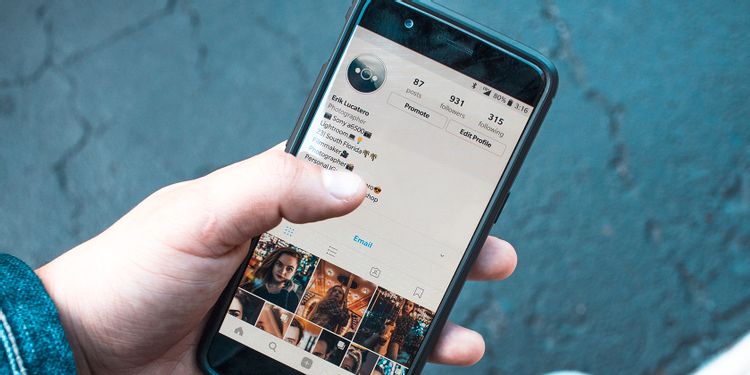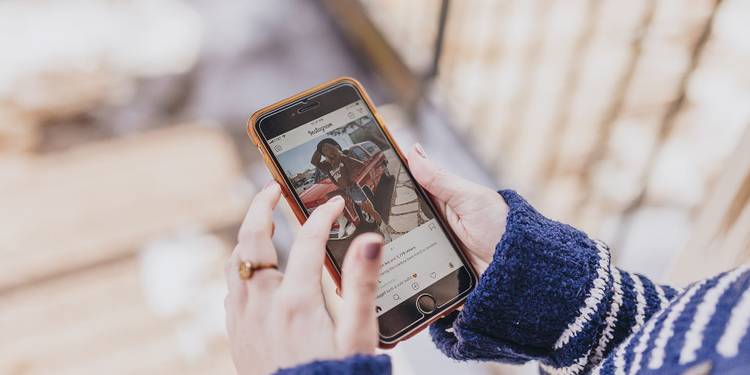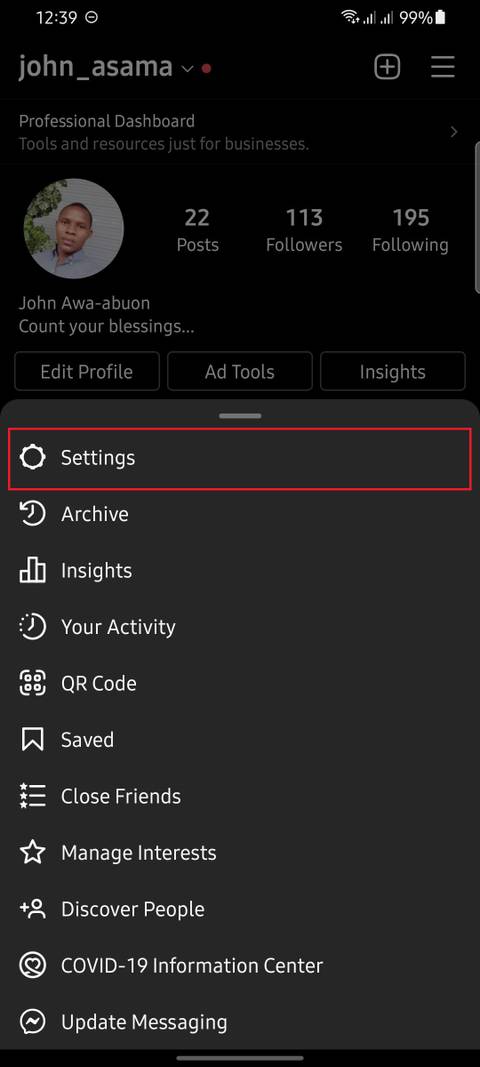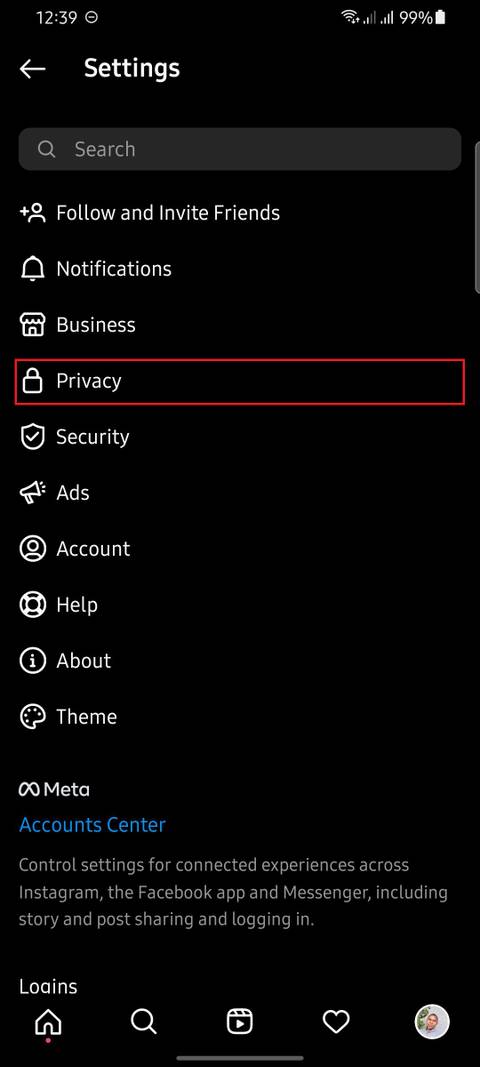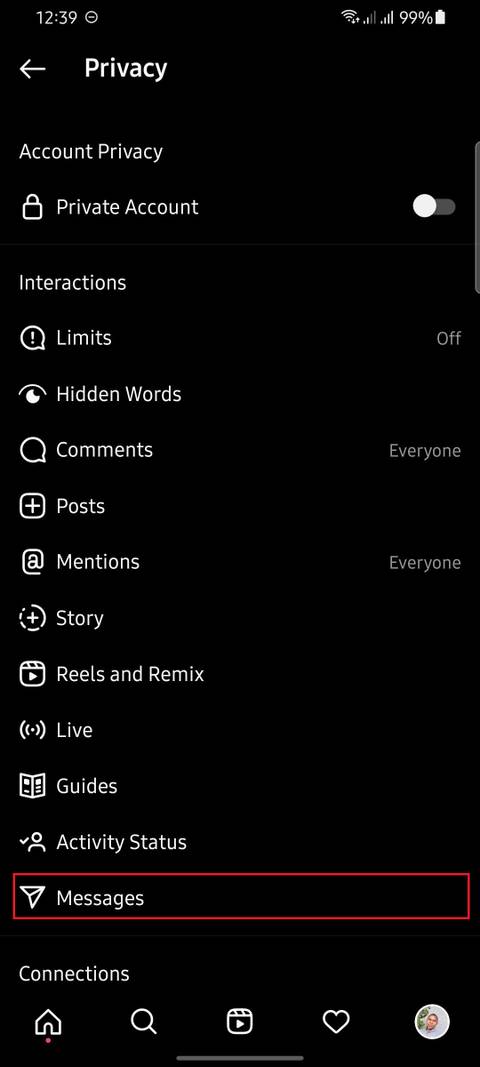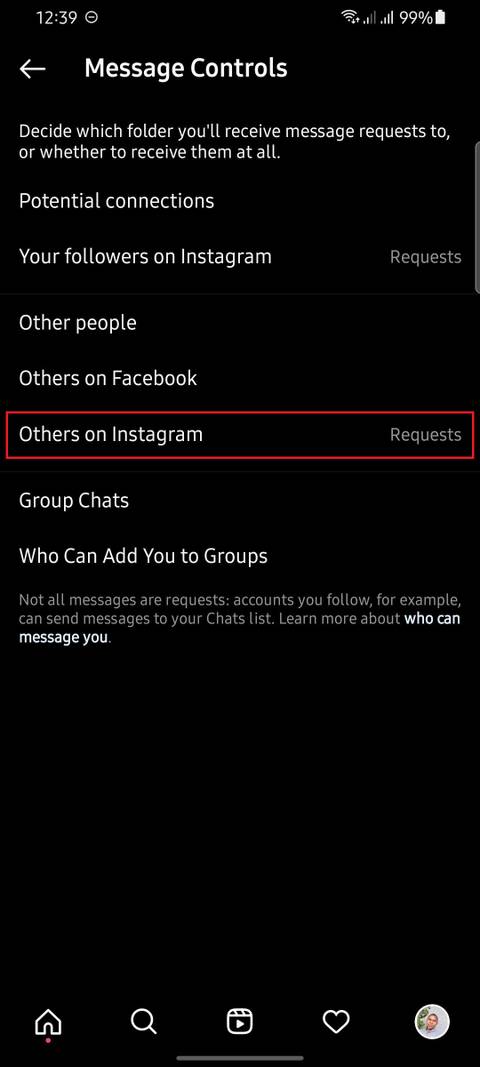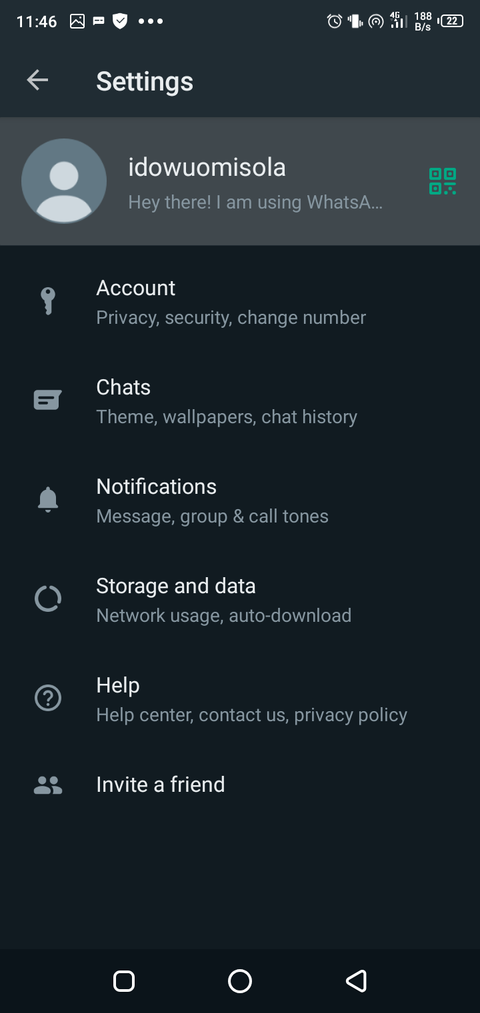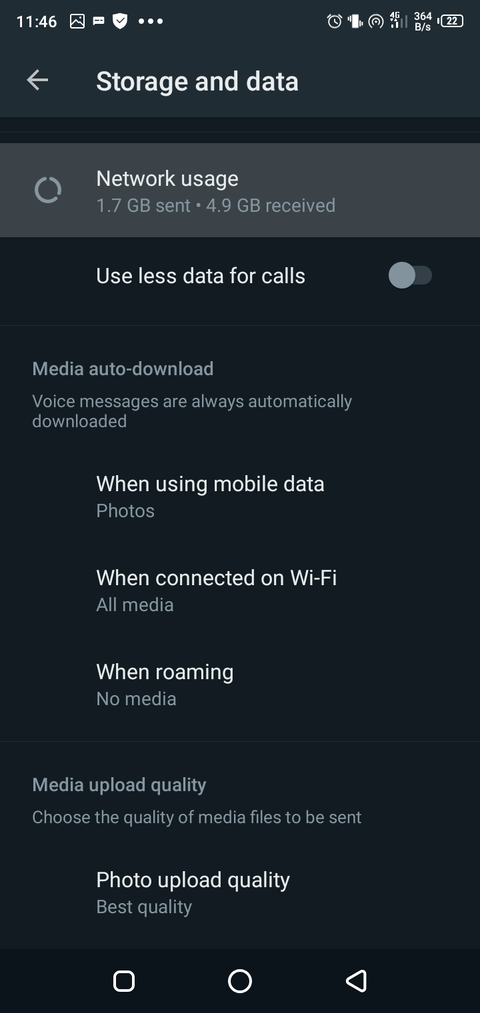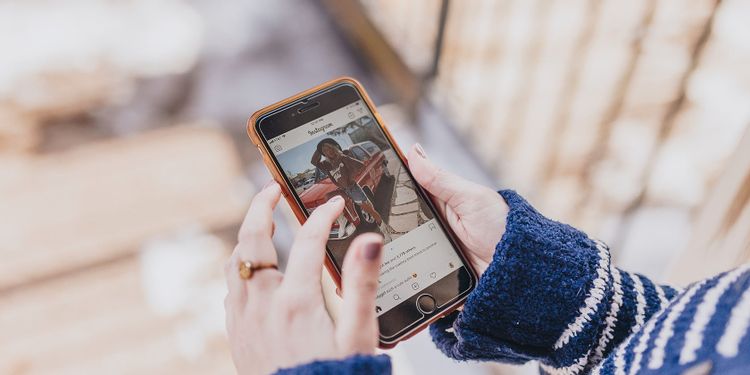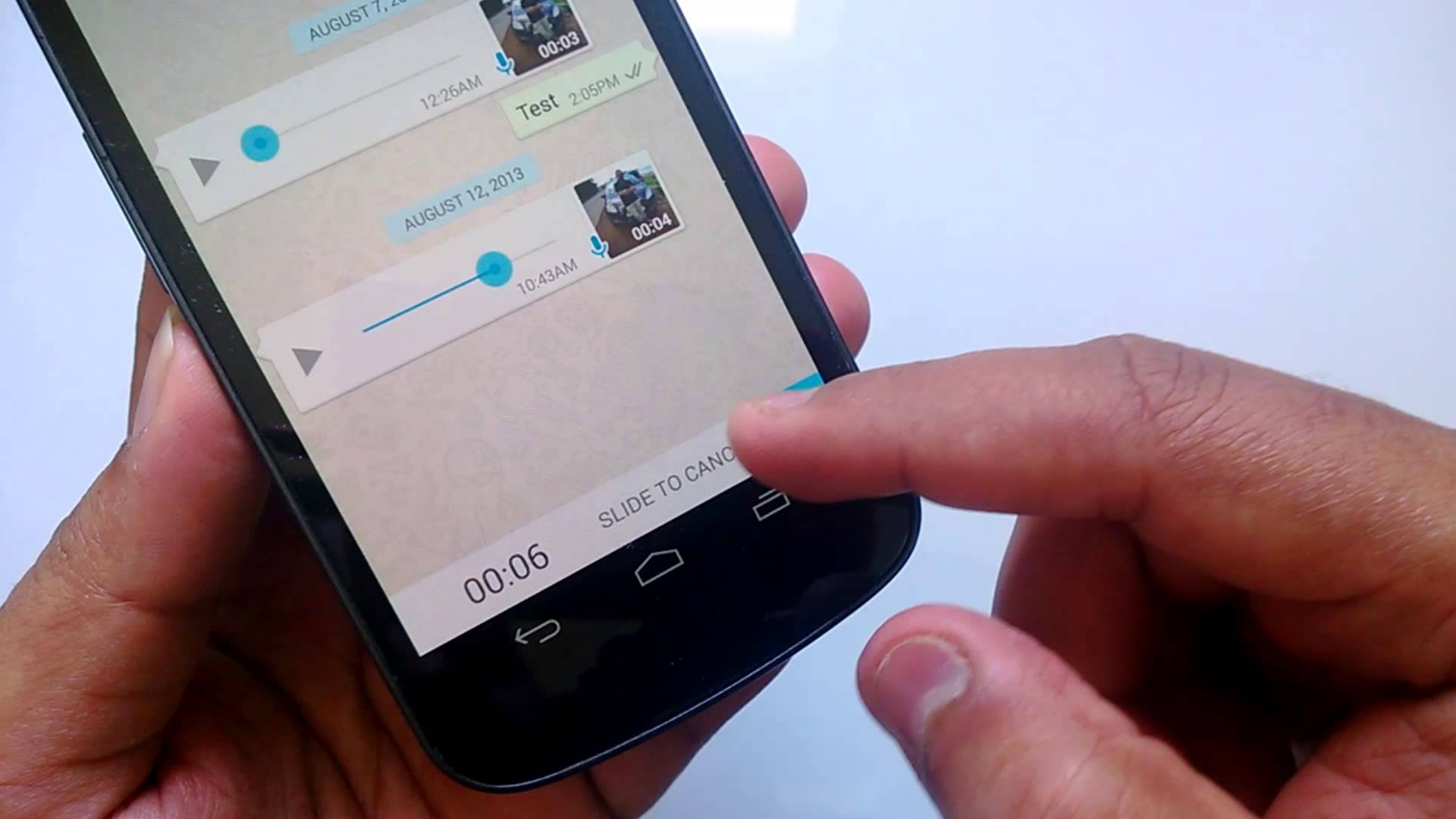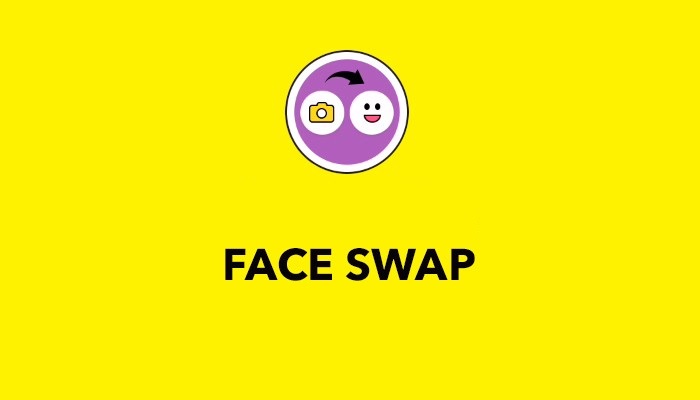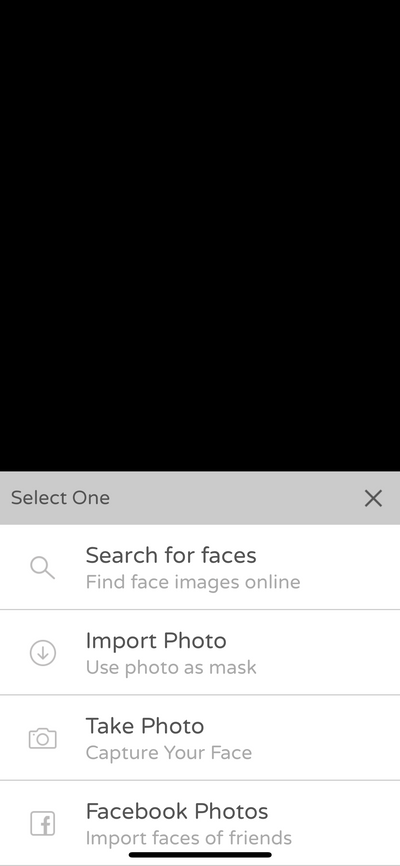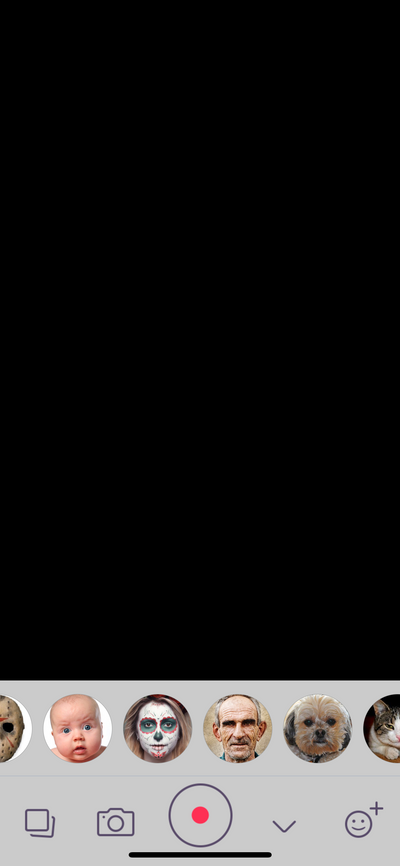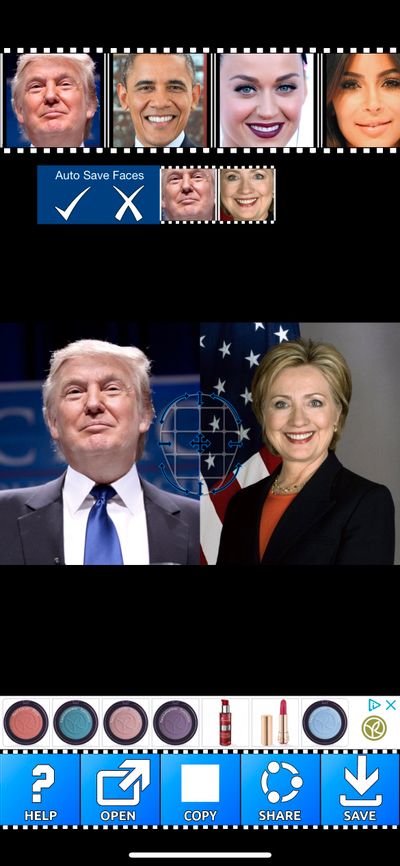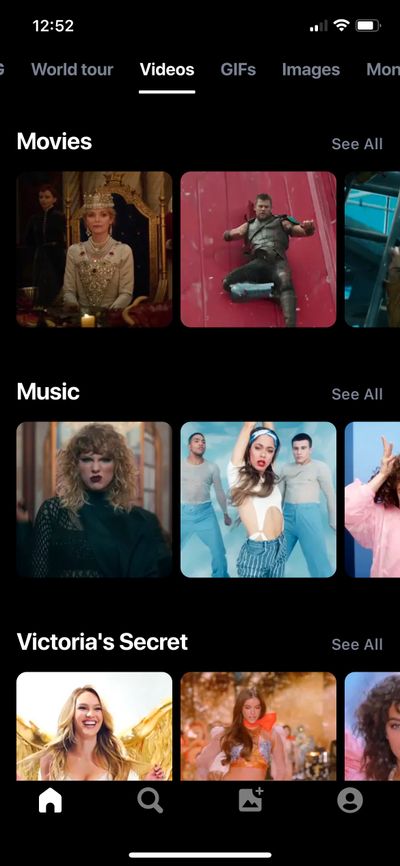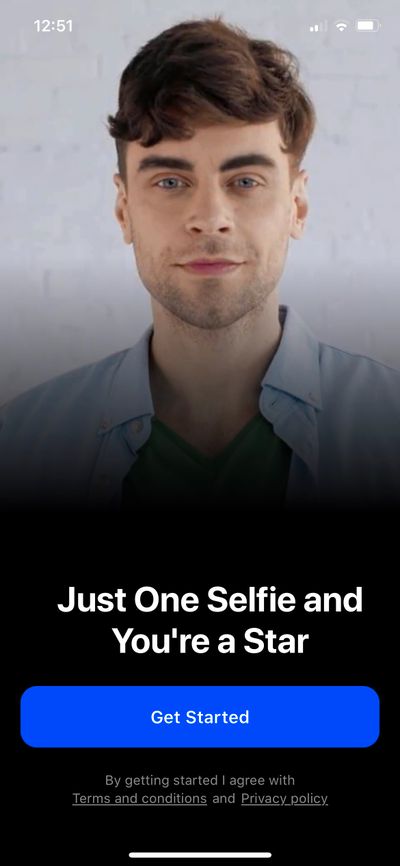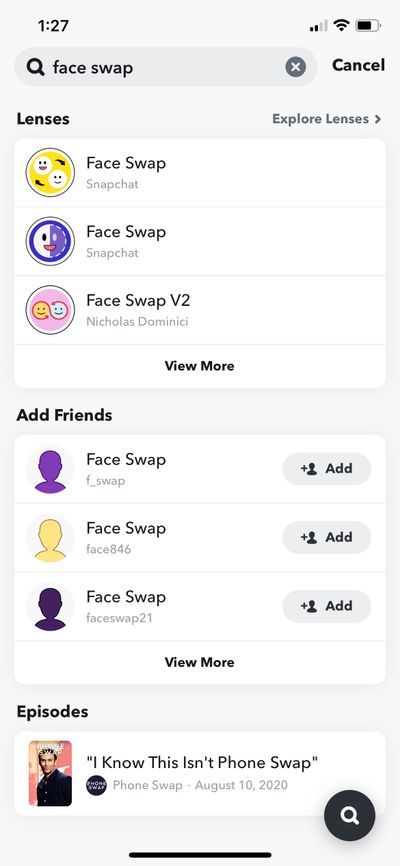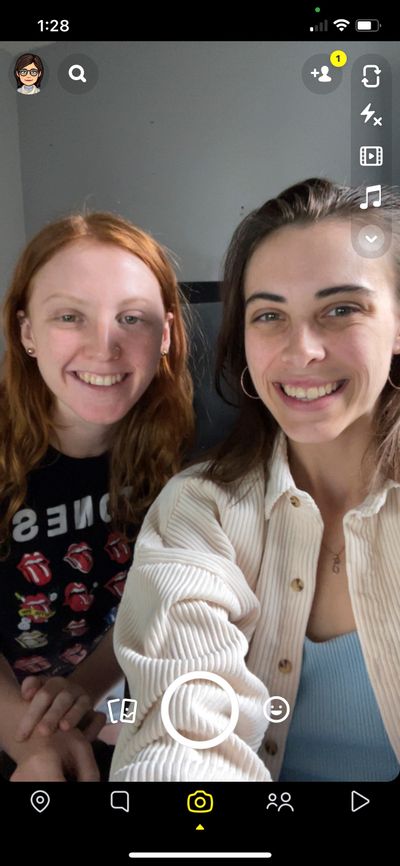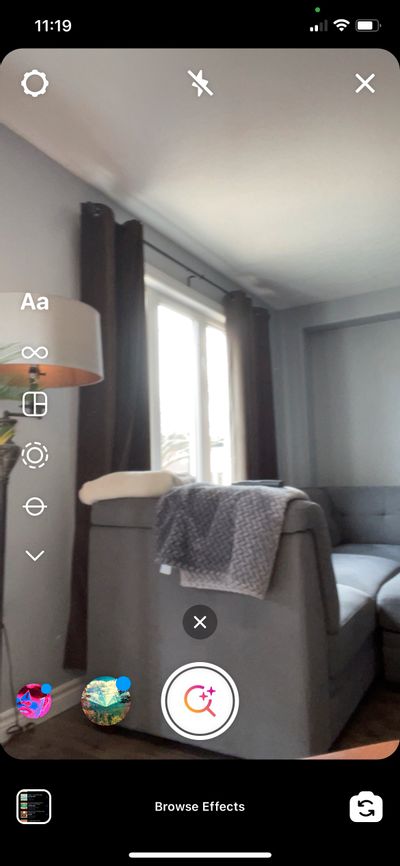اینستاگرام قابلیت Live Badges را فعال کرد تا تولید کنندگان محتوا بتوانند از طریق ویدیوهای لایو درآمد بیشتری کسب کنند و فالورها هم بتوانند توجه اینفلوئنسرهای محبوبشان را جلب کنند.
با ما همراه باشید تا با طرز کار این قابلیت جدید آشنا شوید.
راه اندازی قابلیت Live Badges
اینستاگرام در نوامبر ۲۰۲۱ قابلیت Live Badges را برای تولیدکنندگان محتوای واجد شرایط در آمریکا عرضه کرد. در ابتدا این قابلیت برای حدود ۵۰ هزار نفر فعال شد.
Live Badges اینستاگرام هم مثل Tips توئیتر و Payments کلابهاوس به دنبال کمک به تولیدکنندگان محتوا برای کسب درآمد است اما این قابلیت مختص لایو اینستاگرام است.
وقتی تولیدکننده محتوا این قابلیت را فعال کند، فالورهای او میتوانند در ویدیوهای لایو Badges بخرند تا به تولیدکننده محتوا کمک مالی کنند.
در حال حاضر Badges برای کاربران ۱۸ سال و بیشتر در آمریکا، انگلیس، استرالیا، برزیل، فرانسه، آلمان، ایتالیا، ژاپن، مکزیک، اسپانیا و ترکیه فعال شده است.
طرز کار Live Badges
Live Badges راهی برای برقراری تعامل بین تولیدکنندگان محتوا و طرفدارانشان به روشی معنادار است که به طور کلی عملکرد و قابلیتهای زیر را دارد.
طرز کار Live Badges برای تولیدکنندگان محتوا
برای استفاده از قابلیت Live Badges باید حداقل ۱۰ هزار فالور داشته باشید. وقتی این قابلیت را برای لایو فعال کنید، مخاطبان شما میتوانند برای حمایت مالی از شما، این نشانها را خریداری کنند که البته این قابلیت به شما هم برای شناسایی بزرگترین حامیانتان کمک میکند.
وقتی فالوری یک Badge از شما خریداری میکند، اینستاگرام یک، دو یا سه قلب کنار نام کاربری او در ویدیوی لایو قرار میدهد. میتوانید تا ۹۰ روز نام حامیان خودتان را در ویدیوهای لایو مشاهده کنید.
طرز کار قابلیت Badge برای مخاطبان
به عنوان یک حامی، میتوانید با خرید Badge یک، دو یا پنج دلاری از شخص مورد نظرتان حمایت کنید. در آمریکا کاربران میتوانند همزمان تا سه Badge بخرند که برای یک قلب ۱ دلار، دو قلب ۲ دلار و سه قلب ۵ دلار هزینه دارد.
با خرید این نشانها در لایو اینفلوئنسر مورد علاقه تان برجسته تر به نظر میرسید چون آنها میتوانند فهرست افرادی که Badge خریده اند و تعداد آن را مشاهده کنند.
و اگر در لایو سوالی بپرسید، سوال شما هایلایت میشود تا اینفلوئنسر محبوبتان به سوال شما اولویت بدهد.
اینستاگرام و تلاش برای تقویت روابط بین تولیدکنندگان محتوا و طرفدارانشان
خیلی وقتها مخاطبان حس میکنند که اینفلوئنسر محبوبشان دور از دسترس است به خصوص اگر تعداد فالورهای آنها زیاد باشد.
به همین ترتیب تشخیص فالورهایی که از یک اینفلوئنسر حمایت میکنند برای خود اینفلوئنسر بسیار سخت است به خصوص با توجه به وجود تعداد بی شماری حامی و دنبال کننده.
Live Badges به حل این مشکل کمک کرده و بین اینفلوئنسرها و حامیانشان یک پل جدید ایجاد میکند تا بتوانند به صورت معنادار با هم ارتباط برقرار کنند.